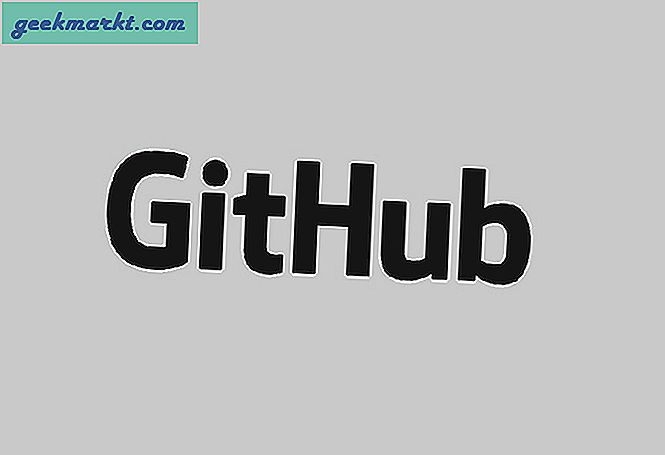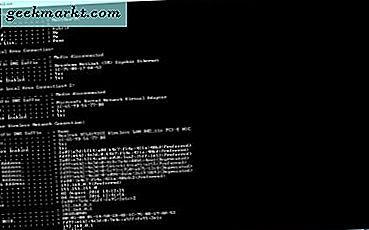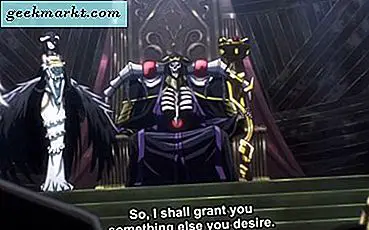Không thiếu cái tốt quản lý tập tin cho điện thoại thông minh Android của bạn. Bạn nhận được một loạt trình khám phá tệp vững chắc trên Cửa hàng Play như Tệp của Google và Solid Explorer vv Nhưng khi nói đến Android TV, các tùy chọn bị hạn chế và một số trong số chúng thậm chí đôi khi dường như không đáng tin cậy. Tôi đã dành thời gian thử nghiệm một loạt các trình khám phá tệp được xây dựng nguyên bản cho HĐH Android TV và tin tốt là chúng cũng hoạt động trơn tru với Fire TV Stick và Mi Box. Vì vậy, hãy cùng xem một số trình quản lý tệp tốt nhất cho Android TV.
Tất cả trình khám phá tệp đều được tối ưu hóa cho Android TV (vì vậy bạn không cần chuột hoặc bàn phím) và tất nhiên, chúng tôi không bao gồm các ứng dụng như ES File Explorer xâm phạm quyền riêng tư của bạn. Hãy bắt đầu nào.
Đọc:Các trình duyệt tốt nhất cho Android TV thực sự hoạt động
Trình quản lý tệp tốt nhất cho Android TV
1. Trình khám phá tệp
Hãy bắt đầu với cái đơn giản nhất trong danh sách. Chương trình quản lý dữ liệu. Nó có sẵn trên Cửa hàng Play và chỉ 6 MB. Đúng như tên gọi của nó, File Explorer là một trình khám phá tệp đơn giản nhưng hiệu quả cho phép bạn mở bất kỳ tệp nào trên Android TV của mình chỉ với một cú nhấp chuột.
Sau khi mở ứng dụng, bạn sẽ nhận được năm tab: Thiết bị, APK, Nhạc, Hình ảnh và Video. Nhấp vào tab 'Thiết bị' sẽ mở tất cả các tệp trên hệ thống của bạn và các tab khác bao gồm các định dạng tệp khác nhau có thể là một cách hữu ích để tìm kiếm tệp. Nhược điểm duy nhất là bạn không thể thực hiện bất kỳ thao tác nào khác ngoài việc mở tệp, ví dụ: nếu tôi có một loạt tệp mà tôi muốn sao chép, di chuyển, tải lên đám mây, rất tiếc, không có tùy chọn nào để làm như vậy .
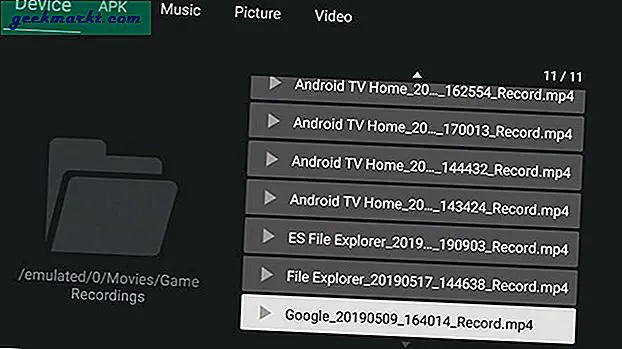
Nhìn chung, trình khám phá tệp là một trình quản lý tệp đơn giản có thể hoàn thành công việc với trường hợp sử dụng hạn chế. Hãy dùng thử
Đặc trưng
- Mở tất cả các loại tệp
- Chỉ 6 MB
Kiểm tra Trình khám phá tệp
2. File Commander
Đây là một trình quản lý tệp đơn giản nhưng mạnh mẽ khác. FIle Commander hiển thị cho bạn các tùy chọn tương tự như bạn đã thấy trong phần trước, nhưng nó cũng có một tính năng đặc biệt, đó là 'PC File Transfer' cho phép người dùng truy cập nội dung Android TV trên trình duyệt máy tính để bàn.
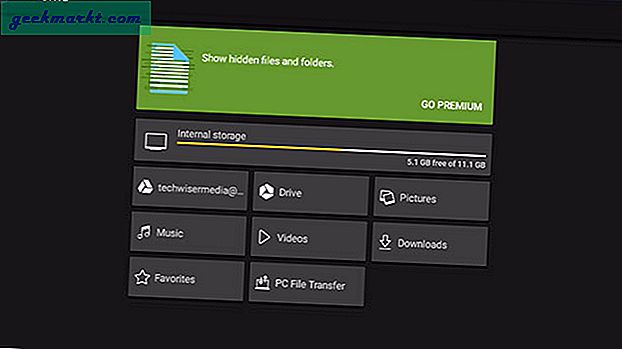
Sự khác biệt chính giữa phần trước và File Commander là các tùy chọn quản lý tệp, bạn có thể giữ lựa chọn trên bất kỳ tệp nào và cắt, sao chép xóa hoặc di chuyển chúng đến vị trí mong muốn của bạn. File Commander cũng cho phép kết nối với lưu trữ đám mây như Google Drive, v.v. Nhưng tính năng yêu thích của tôi là chế độ tối gốc.
File Commander miễn phí và bạn có thể nâng cấp lên phiên bản chuyên nghiệp nếu muốn, mở khóa các dịch vụ khác nhau như thùng rác, phân tích bộ nhớ và 50 GB bộ nhớ ổ đĩa của chính nó, v.v.
Đặc trưng
- Truyền tệp PC bằng một cú nhấp chuột
- Cắt, sao chép, xóa tệp
- Lưu trữ đám mây
- Chế độ tối
Kiểm tra File Commander
3. Solid Explorer
Solid Explorer đơn giản là tốt nhất khi nói đến việc chuyển dữ liệu từ bộ nhớ chính sang các thư mục bên trong hoặc thậm chí là ổ đĩa ngoài như ổ đĩa ngón tay cái, v.v. Khi bạn mở Solid File Explorer, bạn sẽ thấy bố cục hai cột của các thư mục trông giống nhau về cơ bản là chính giao diện của ứng dụng. Bạn có thể mở trực tiếp hai thư mục ở hai bên màn hình và sao chép từ một bên và dán sang một bên khác. Điều này làm cho các tác vụ phức tạp trở nên cực kỳ đơn giản và hiệu quả, chẳng hạn như: sao chép tệp APK hoặc video từ ổ đĩa Thumb của tôi vào bộ nhớ trong trở nên dễ dàng hơn nếu tôi sử dụng chế độ xem song song của trình khám phá rắn.
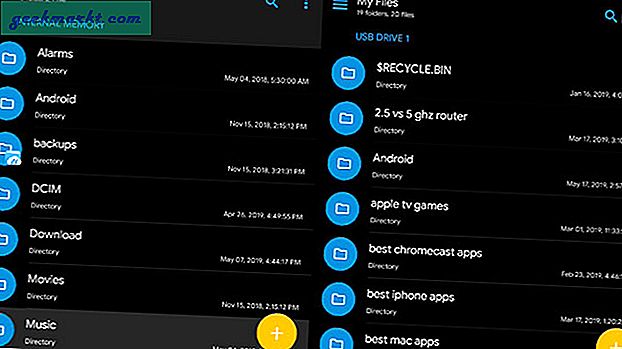
Chủ đề bao gồm chủ đề màu đen cùng với mã não và chủ đề tối. Đây là trình quản lý tệp duy nhất cho phép bạn ẩn các tệp của mình. Solid Explorer miễn phí với bản nâng cấp cao cấp có sẵn, hãy kiểm tra
Đặc trưng
- Bố cục hai cột
- Cắt, sao chép, xóa tệp
- Nhiều chủ đề
- Lưu trữ đám mây như Dropbox, Google Drive và OneDrive
Kiểm tra Solid Explorer
Đọc: Chromecast vs FireStick vs Roku vs Android TV vs Apple TV - Mua cái nào?
4. X-Plore
Xplore là một trong những ứng dụng có thể gây cho bạn ấn tượng tiêu cực lúc đầu do giao diện người dùng kỳ lạ của nó nhưng cuối cùng, khả năng sử dụng tạo nên giao diện người dùng và các tính năng tạo nên sự kỳ lạ. Xplore cho phép bạn xem các tệp theo cách tương tự như Solid Explorer. Nó có một số tính năng độc đáo như trình chỉnh sửa mã Hex và trình khám phá gốc (nếu bạn muốn root TV của mình). Bạn cũng có thể cho phép Xplore mở trực tiếp cửa sổ mỗi khi cắm ổ USB vào TV của bạn. Bạn cũng có thể tạo các tệp và thư mục Ẩn của riêng mình bằng cách tạo Vault bằng mật khẩu và sao chép tệp vào đó. Nhìn chung, nếu bạn có thể bỏ qua giao diện người dùng xấu xí thì đó là một trong những trình quản lý tệp miễn phí / không có quảng cáo tốt nhất hiện có. Kiểm tra nó ra.
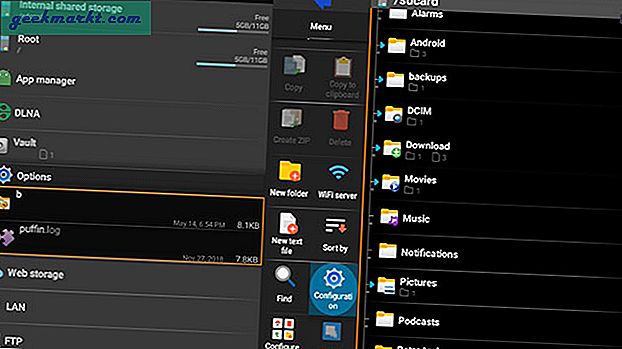 Đặc trưng
Đặc trưng
- Chế độ tối
- Cắt, sao chép, xóa tệp
- Trình chỉnh sửa mã hex và trình thám hiểm gốc
- Tự động mở cửa sổ khi ổ đĩa ngón tay cái được lắp vào
- Tệp và Thư mục ẩn
Kiểm tra X-Plore
5. Truy cập mạng
Cuối cùng, ứng dụng này không phải là ứng dụng quản lý tệp cho Android TV của bạn, mà nó sử dụng trình khám phá tệp của Windows hoặc Mac của bạn để đẩy tệp từ máy tính sang Android TV.
Để làm cho điều này hoạt động, trên Shield hoặc Android TV của bạn, đi tới Cài đặt> Bộ nhớ và đặt lại> Quyền truy cập bộ nhớ và bật Qua mạng cục bộ. Nó sẽ cung cấp cho bạn một tên người dùng và mật khẩu. Hãy lưu ý điều đó.
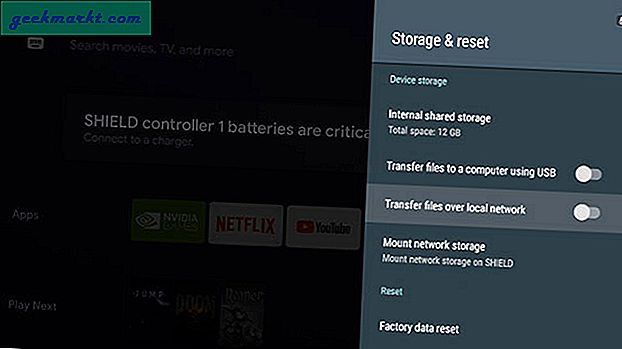
Bây giờ, hãy truy cập PC Windows của bạn trên cùng một mạng WiFi và nhập ‘\ SHIELD’ trong File Explorer.
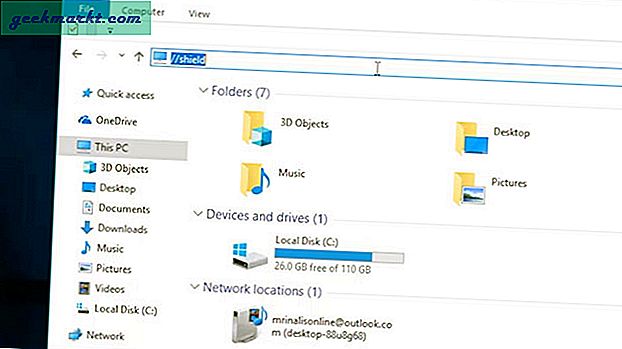
Trên Mac, hãy chuyển đến Go> Connect to Server và nhập ‘smb: // SHIELD /’. Nhập tên người dùng và mật khẩu của bạn khi được nhắc và bạn sẽ có quyền truy cập vào tất cả các tệp và thư mục trên thiết bị của mình. Nếu bạn đang sử dụng Mac, hãy mở công cụ tìm và nhấn Cmd + K, và nhập smb: // SHIELD /, nhập tên người dùng và mật khẩu và bạn thực hiện. Giờ đây, bạn có thể truy cập trình quản lý tệp Android TV từ máy Mac.
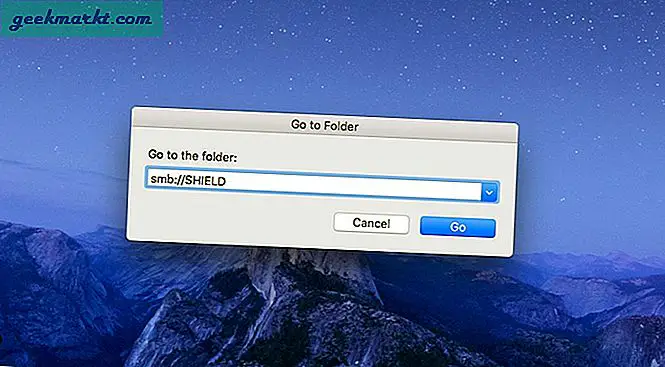
Trình quản lý tệp tốt nhất cho Android TV
Vì vậy, đó là một số trình quản lý tệp tốt nhất cho Android TV của bạn mà bạn có thể tải chúng xuống bằng cách sử dụng cửa hàng play gốc hoặc các cửa hàng ứng dụng của bên thứ ba như Aptoide TV. Nếu bạn cần một trình quản lý tệp mạnh mẽ để sử dụng hàng ngày, hãy sử dụng Solid Explorer hoặc X-Plore. Cái sau này có giao diện người dùng kỳ lạ nhưng cung cấp nhiều tùy chọn hơn. Mặt khác, nếu người quản lý tệp hiếm khi là người dùng của bạn, hãy xem xét sử dụng tính năng Truy cập mạng để gửi trực tiếp tệp từ máy tính đến Android TV của bạn. Hãy cho tôi biết đó là yêu thích của bạn trong các bình luận bên dưới.
Đọc:Cách cài đặt trình duyệt Chrome trên Android TV